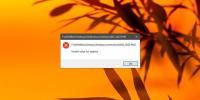Kaip nustatyti tinklą kaip viešą ar privatų „Windows 10“
„Windows“ leidžia tinklą nustatyti kaip viešą ar privatų. Viešasis tinklas nėra toks saugus. Jei sakysite, kad „Windows“ tinklas, prie kurio ką tik prisijungėte, yra viešas, jis išjungs šio tinklo failų bendrinimą. Tai yra pagrindinis būdas apsaugoti vartotojus. „Windows“ atsimins tinklą, kurį identifikavote kaip viešą. Kai kitą kartą prisijungsite prie to paties tinklo, „Windows“ jūsų neklaus, ar jis privatus, ar viešas. Neįmanoma nustatyti, kad „Windows 10“ tinklas būtų viešas ar privatus.
Nustatykite tinklą kaip viešą ar privatų - nustatymų programa
Atidarykite „Nustatymų“ programą ir eikite į „Tinklas ir internetas“ nustatymų grupę. Jei norite pakeisti „WiFi“ tinklo būseną, eikite į „WiFi“ skirtuką. Jei norite pakeisti Eternetas tinklo būseną, eikite į „Ehternet“ skirtuką.
Mes ketiname spręsti „WiFi“ skirtuką. Skirtuke „WiFi“ spustelėkite „Tvarkyti žinomus tinklus“. Kitame ekrane spustelėkite tinklą, kurį norite nustatyti kaip privatų ar viešą. Spustelėkite „Ypatybės“.

Norėdami nustatyti tinklą kaip privatų, įjunkite parinktį „Padaryti šį kompiuterį aptinkamą“. Norėdami nustatyti tinklą kaip viešą, išjunkite šią parinktį.

Tinklą nustatykite kaip viešą ar privatų - „Windows“ registras
Norėdami nustatyti tinklą kaip viešą ar privatų, visada turėtumėte naudoti programą „Nustatymai“. Jei jis neveikia, kaip antrinę parinktį galite pakeisti tinklo būseną iš „Windows“ registro. Norėdami tai padaryti, jums reikės administracinių teisių.
Atidarykite „Windows“ registrą ir eikite į šią vietą.
HKEY_LOCAL_MACHINE \ SOFTWARE \ Microsoft \ Windows NT \ CurrentVersion \ NetworkList \ Profiles
Čia pamatysite daugybę klavišų su raidiniais ir skaitmeniniais pavadinimais, kurie neturi daug prasmės. Atidarykite kiekvieną ir ieškokite „ProfileName“ vertės. Aplankas, kurio „ProfileName“ reikšmė yra nurodyta su jūsų tinklo pavadinimu, nes jo vertė yra raktas, priklausantis jūsų tinklui.
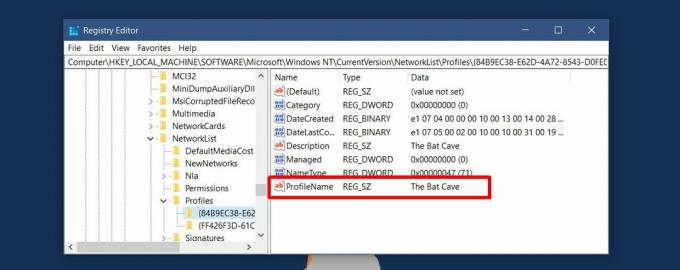
Dukart spustelėkite kategorijos DWORD reikšmę ir nustatykite jos reikšmę 1, kad tinklas būtų privatus. Nustatykite jo vertę į 0, kad ji būtų vieša.

Nelengva tinklą nustatyti kaip viešą ar privatų. Problema ta, kad parinktis yra netinkamai paženklinta ir paslėpta. Vartotojai gali suvokti, kad kompiuterio aptinkamumas padarys tinklą privatų. Kai pirmą kartą prisijungiate prie tinklo, „Windows 10“ jūsų klausia, ar norite jį nustatyti kaip viešą ar privatų. Neklausiama, ar norite, kad kompiuteris būtų aptinkamas, ar ne. Tai nebūtų problema, jei turėtume tik Valdymo skydo programą, tokią kaip ankstesnės „Windows“ versijos.
Paieška
Naujausios žinutės
Kaip patikrinti patikimo platformos modulio (TPM) lustą „Windows 10“
Kalbant apie kompiuterio aparatinę įrangą, vartotojai linkę žiūrėti...
Kaip ištaisyti klaidą „Neteisinga registro vertė“ „Windows 10“
„Windows“ registras nėra kažkas, ką turėtumėte redaguoti, jei nežin...
Kaip patikrinti ir stebėti tinklo pralaidumo, greičio ir naudojimo statistiką naudojant
Ar norite stebėti savo interneto ar tinklo pralaidumą? Arba galbūt ...